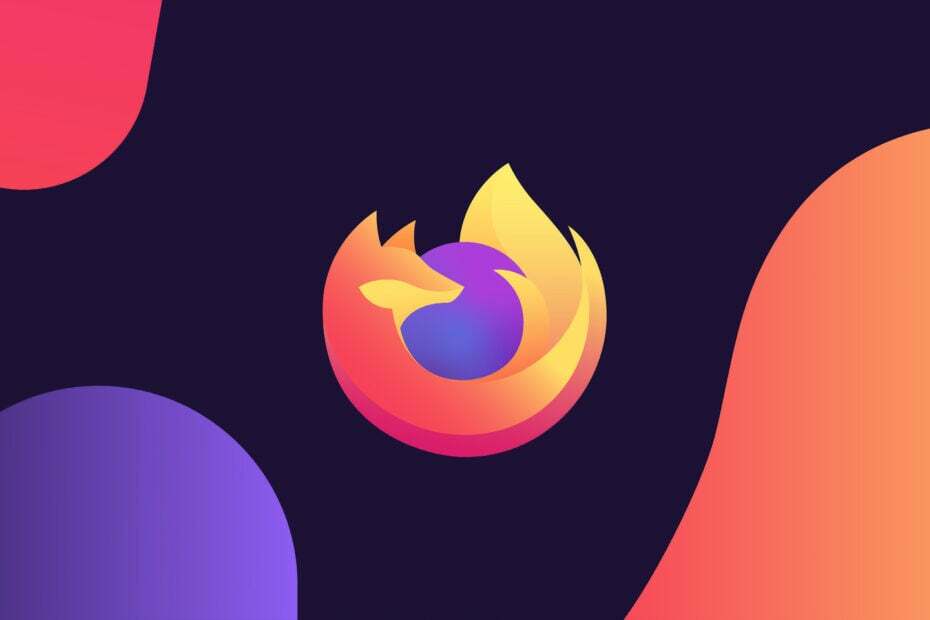- O Amazon Fire TV Stick é bacana dispositivo que permite Comercial para transmitir multimídiacontente entre PCs e TVs.
- Este guia fornece detalhes sobre como você pode transmitir de seu PC para um televisão com o bastão de fogo e Plex Programas.
- Verificar fora nosso Hub da Web e da nuvem para navegar por mais transmissãoartigos.
- Nosso detalhado Seção de instruções inclui muitos outros guias de procedimentos para uma ampla variedade de categorias de software.

Este software irá reparar erros comuns de computador, protegê-lo contra perda de arquivos, malware, falha de hardware e otimizar seu PC para desempenho máximo. Corrija problemas do PC e remova vírus agora em 3 etapas fáceis:
- Baixar Restoro PC Repair Tool que vem com tecnologias patenteadas (patente disponível aqui).
- Clique Inicia escaneamento para encontrar problemas do Windows que podem estar causando problemas no PC.
- Clique Reparar tudo para corrigir problemas que afetam a segurança e o desempenho do seu computador
- Restoro foi baixado por 0 leitores este mês.
A Amazônia TV de fogo é um reprodutor de mídia digital que vem com um Fire TV Stick. O Fire Stick permite que os usuários transmitam conteúdo de mídia, como filmes e vídeos em PCs com Windows para TVs com software de media center.
Os usuários também podem espelhar seus monitores de PC para TVs conectando-os com Amazon Fire Sticks. O espelhamento não é tecnicamente o mesmo que streaming, mas é outra maneira de assistir a filmes do PC em uma TV.
Então, streaming e espelhamento são semelhantes, pois permitem vocês para visualizar conteúdo multimídia em um dispositivo em outro. É assim que você pode fazer as duas coisas com um Fire Stick da Amazon!
Como posso conectar um Fire TV Stick ao meu PC?
1. Transmita filmes do PC para o Fire Stick com Plex
Inscreva-se e instale o Plex
- Cadastre-se no site do Plex.
- Abra a página de download do Plex Media Server.
- Selecione janelas no menu suspenso da plataforma.
- Clique no Download botão.
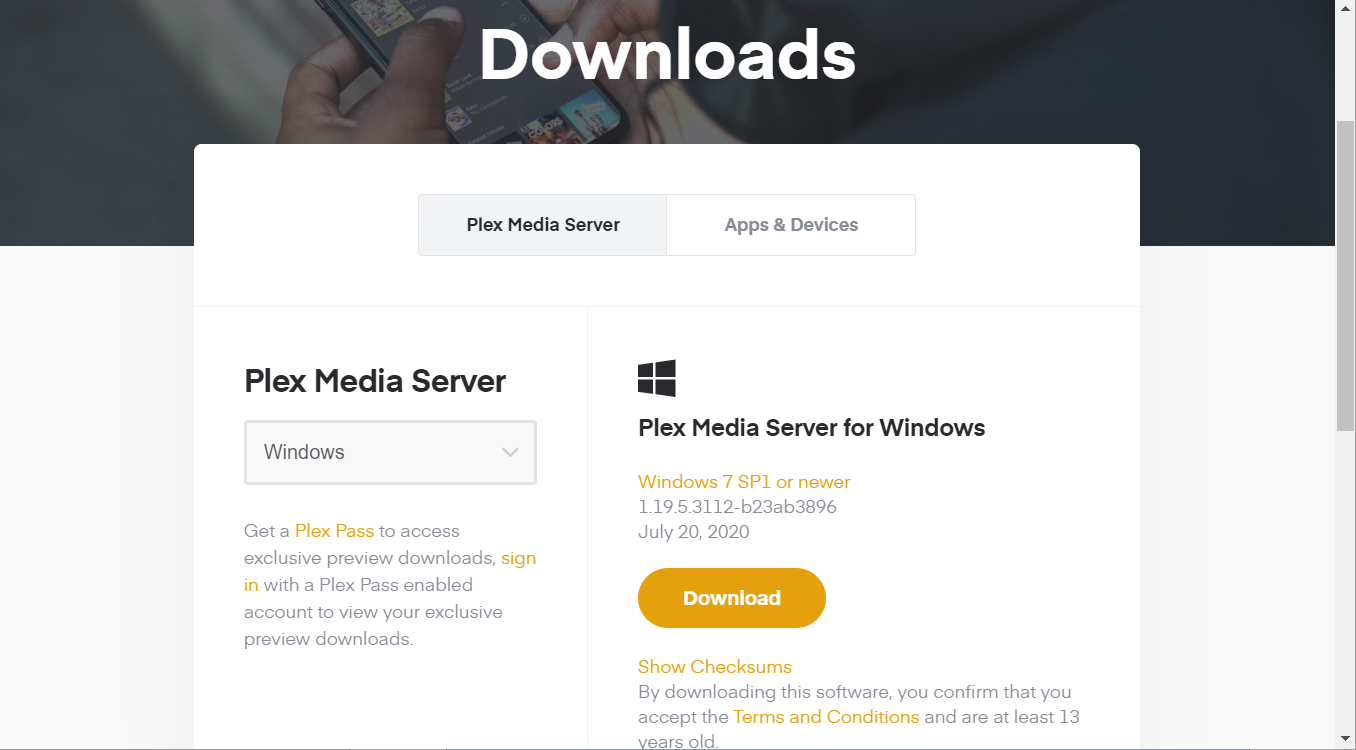
- Instale o software seguindo as instruções na tela.
Observação: Caso você não consiga instalar o Plex Media Server, verifique este guia completo.
Configure o servidor de mídia
- Abra o Plex.
- Clique Entrar para fazer login em uma conta Plex.
- Insira um nome de servidor para o seu PC.
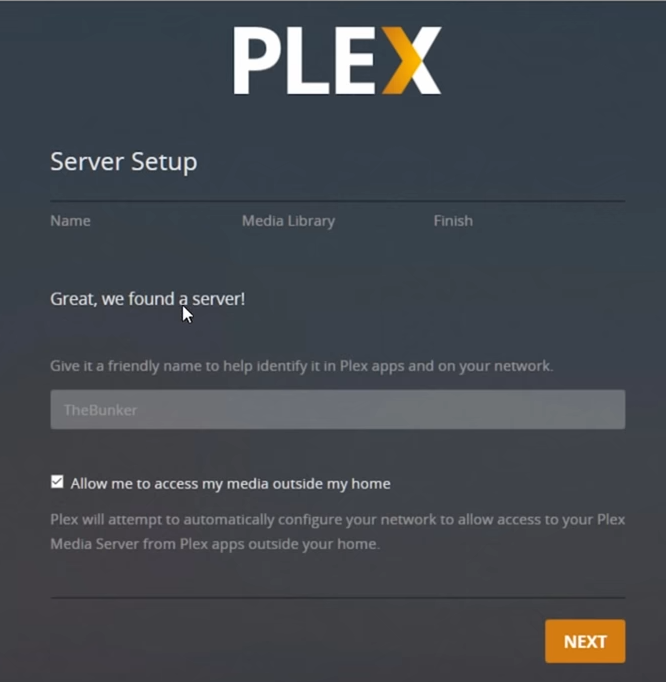
- Selecione os Permita-me acessar minha mídia opção.
- Clique Próximo para prosseguir.
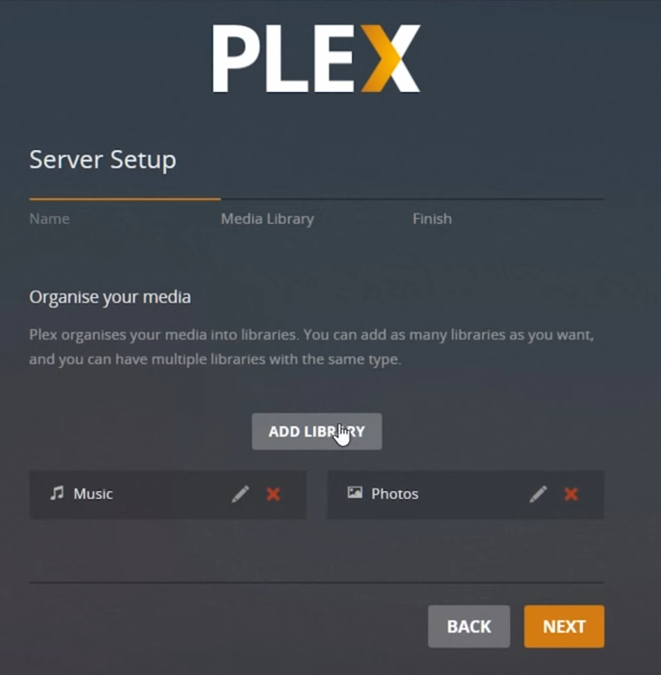
- Em seguida, clique no Adicionar biblioteca botão para abrir a janela mostrada diretamente abaixo.
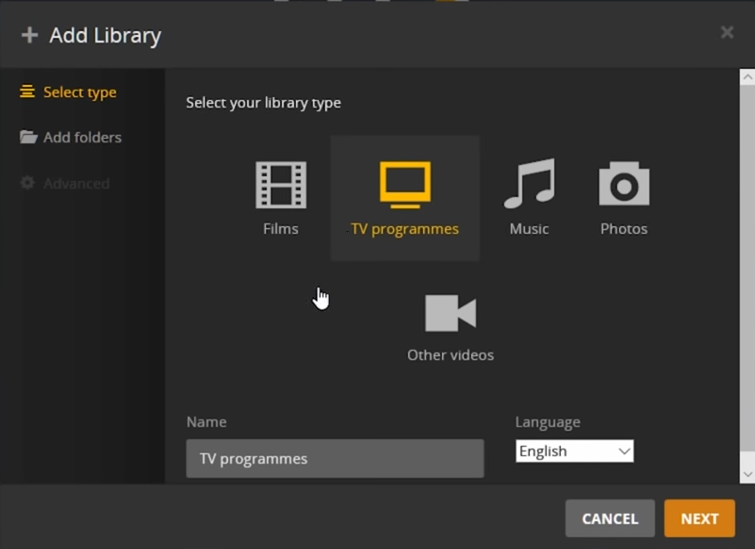
- Primeiro, selecione Filmes como o tipo de mídia a ser adicionado.
- Clique Navegar pela pasta de mídia no Adicionar pastas aba.
- Em seguida, selecione uma pasta que inclui filmes para transmitir e clique no botão Adicionar opção.
- Clique no Adicionar biblioteca botão.
- Quando terminar de adicionar bibliotecas de mídia, clique no Próximo e Feito botões.
Configurar o cliente de mídia
- Insira seu Amazon Fire Stick na TV.
- Ligue o seu dispositivo Amazon Fire TV.
- Em seguida, selecione Apps dentro do Amazon Fire UI.
- Selecione os Procurar opção.
- Em seguida, procure o aplicativo Plex e selecione-o.
- Selecione os Download opção de instalar o aplicativo.
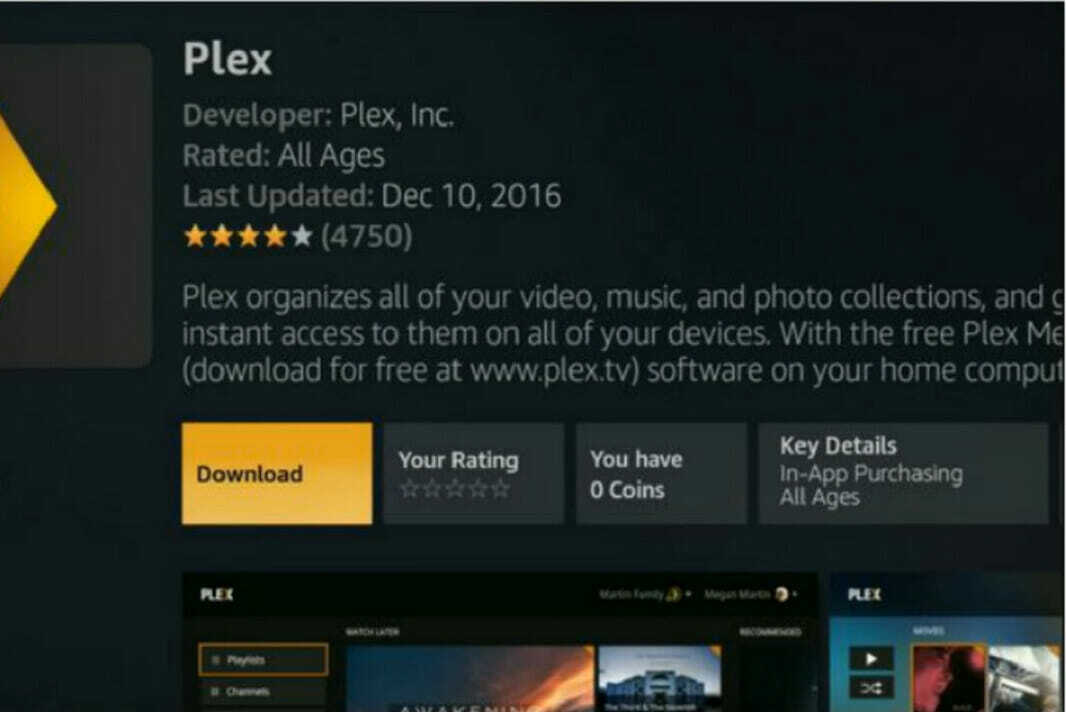
- Abra o aplicativo Plex.
- CliqueEntrar.
Observação:A Plex cobra uma taxa única de US $ 4,99 para que os usuários removam as restrições de reprodução de streaming do aplicativo.
2. Transmita para Fire Stick do PC com espelhamento
- Para espelhar a tela de um PC, certifique-se de que seu Fire Stick esteja conectado a uma TV e que os dispositivos estejam conectados à mesma rede.
- Aperte Casa no seu controle remoto Amazon para abrir as opções do menu.
- Selecione os Espelhamento opção.
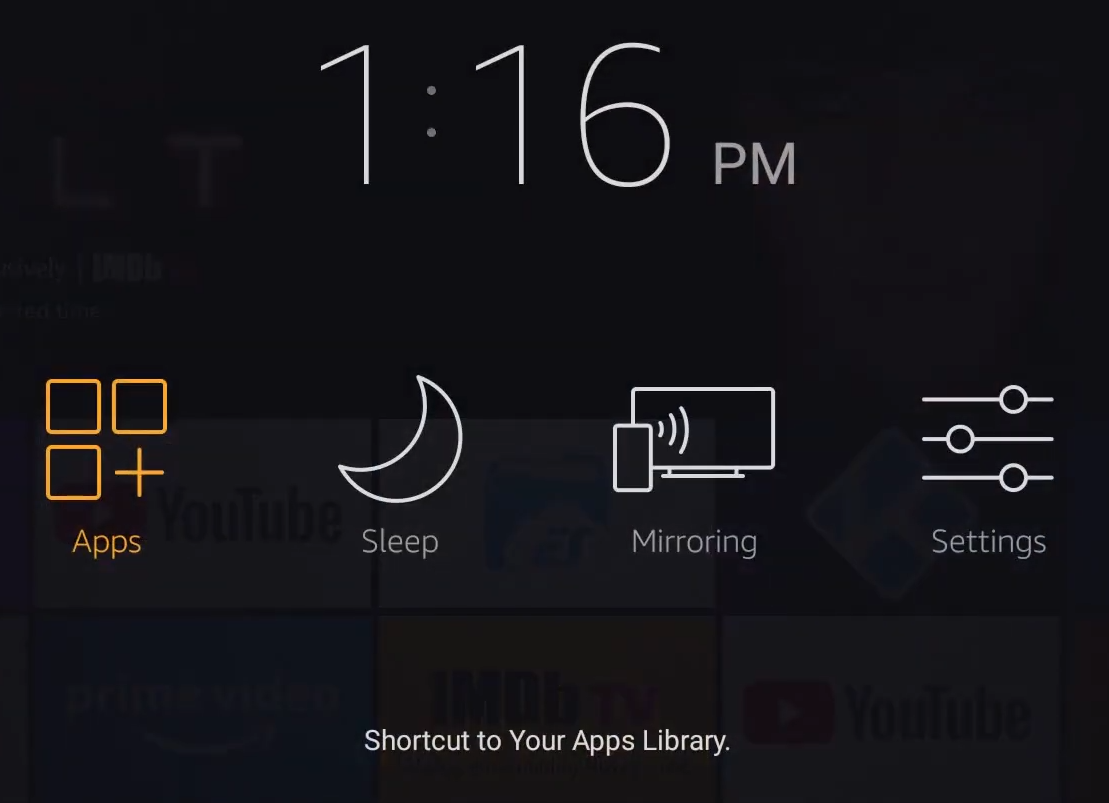
- Ligue o seu PC com Windows.
- Clique no Notificações botão na extremidade direita da barra de tarefas.
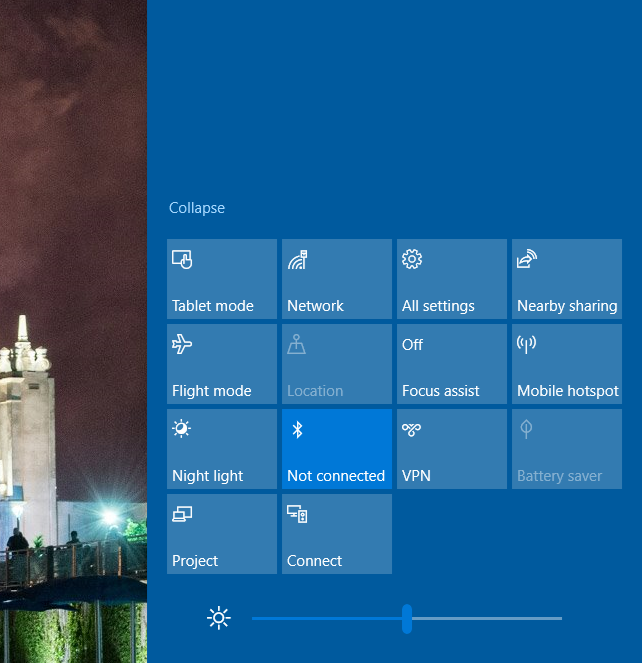
- Clique no Conectar opção.
- Selecione o seu dispositivo Amazon Fire Stick para conectá-lo ao PC.
- Você pode clicar Alterar o modo de projeção sob o dispositivo conectado exibido na barra lateral do Action Center para abrir outras opções de projeção.
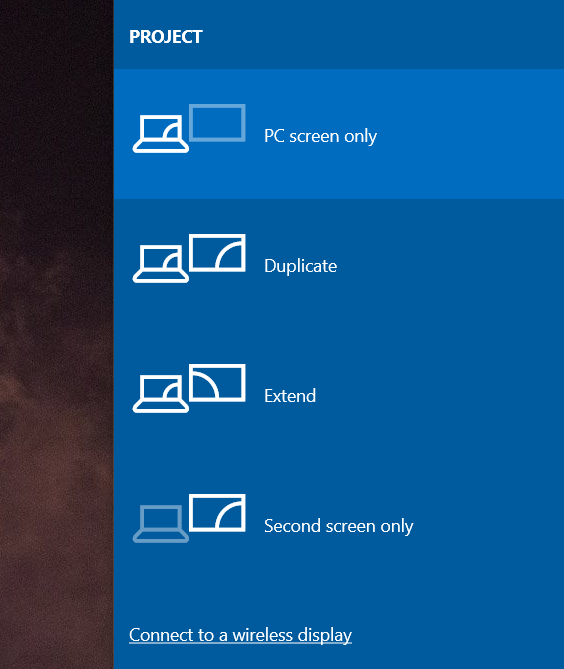
- Selecione o Duplicado ou Ampliar opção lá.
Então, é assim que você pode transmitir e espelhar a tela do seu PC para uma TV Fire.
Como o Plex tem uma taxa de ativação, alguns usuários podem preferir assistir ao conteúdo multimídia do PC em uma TV com espelhamento.
 Ainda está tendo problemas?Corrija-os com esta ferramenta:
Ainda está tendo problemas?Corrija-os com esta ferramenta:
- Baixe esta ferramenta de reparo de PC classificado como Ótimo no TrustPilot.com (o download começa nesta página).
- Clique Inicia escaneamento para encontrar problemas do Windows que podem estar causando problemas no PC.
- Clique Reparar tudo para corrigir problemas com tecnologias patenteadas (Desconto exclusivo para nossos leitores).
Restoro foi baixado por 0 leitores este mês.